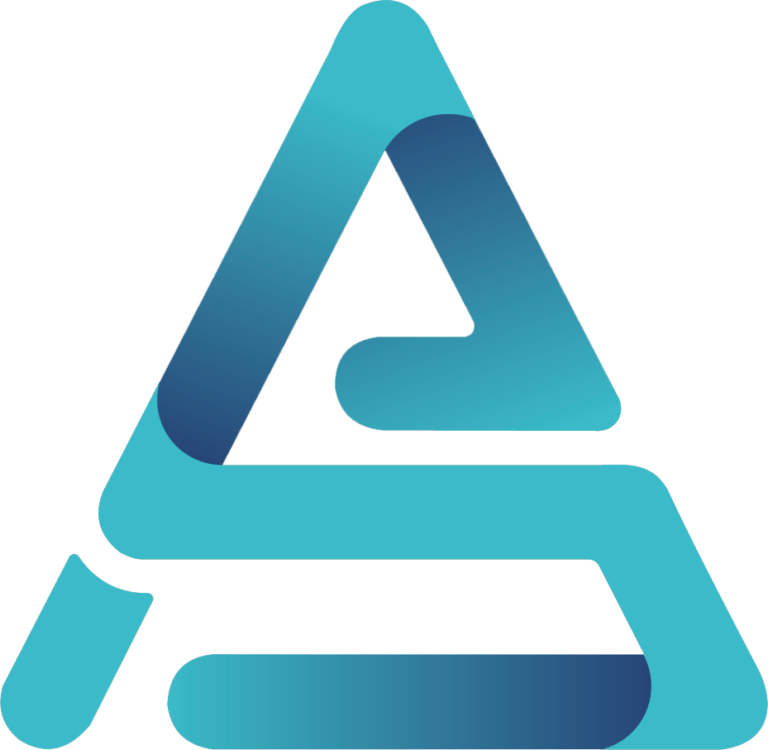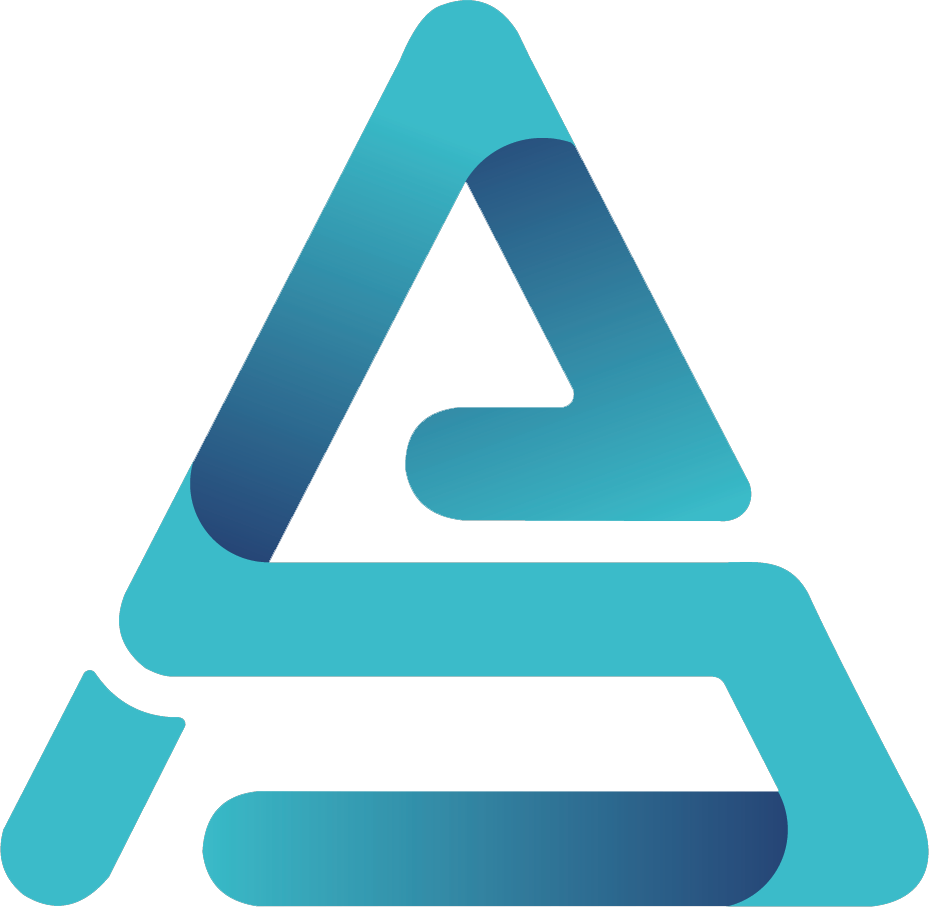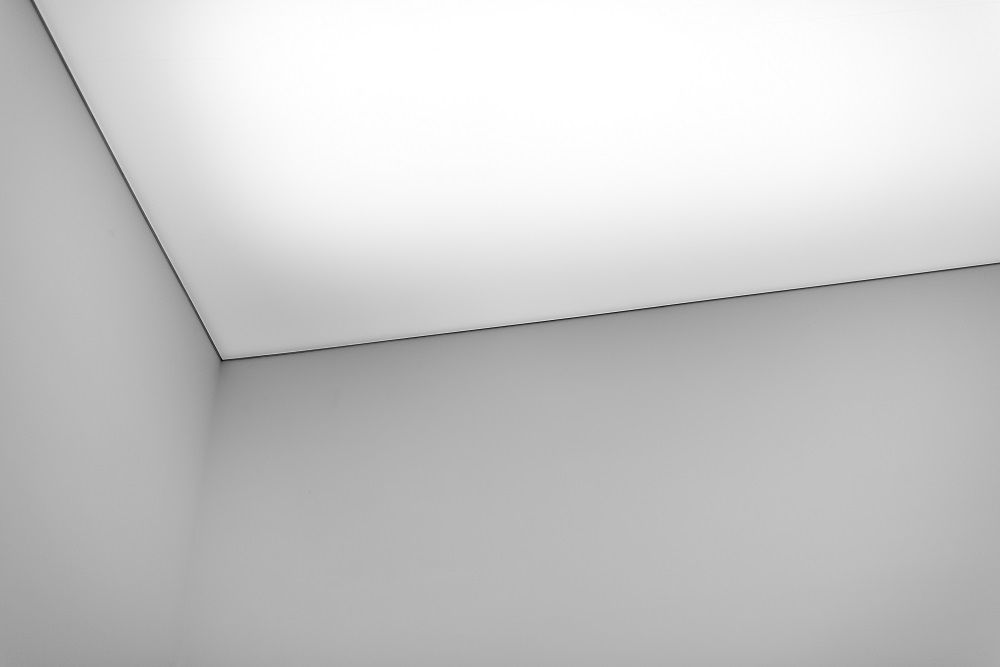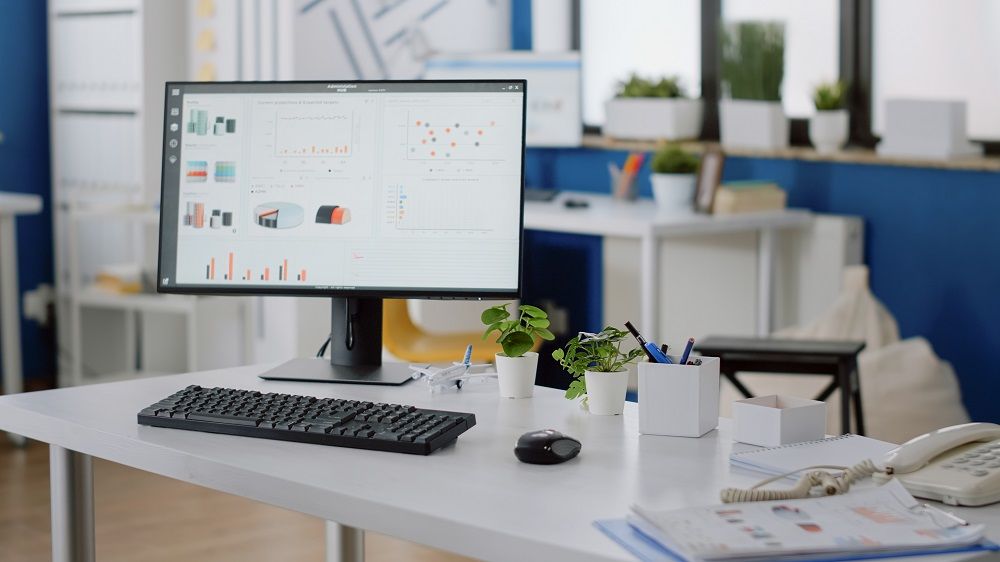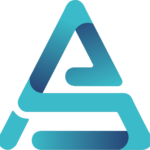Czy kiedykolwiek zastanawiałeś się, jak zmienić swoje zdjęcie profilowe na Messengerze, ale nie wiedziałeś, od czego zacząć? Czy próbowałeś to zrobić, ale coś poszło nie tak? Czy może po prostu chcesz odświeżyć swój wizerunek w mediach społecznościowych? Jeśli na którekolwiek z tych pytań odpowiedziałeś twierdząco, to ten artykuł jest dla Ciebie.
Zapraszamy do lektury naszego kompleksowego poradnika, który pomoże Ci krok po kroku przejść przez proces zmiany zdjęcia profilowego na Messengerze, zarówno na telefonie komórkowym, jak i na komputerze. Wskazówki i triki, które tu znajdziesz, sprawią, że cały proces stanie się prosty i przyjemny.
Ponadto, dowiesz się, jakie są najczęściej popełniane błędy podczas zmiany zdjęcia profilowego i jak ich unikać. Zastanowimy się również, jak często powinieneś aktualizować swoje zdjęcie profilowe i jakie korzyści przynosi regularna zmiana wizerunku na Messengerze.
Więc jeśli jesteś gotowy na małą metamorfozę w świecie mediów społecznościowych, zacznijmy! Pamiętaj, że nawet najmniejsza zmiana może przynieść duże efekty. A teraz, zrób sobie kubek ulubionej kawy, usiądź wygodnie i zanurz się w świat Messengerze. W końcu, jak mówi stare przysłowie, nawet najdłuższa podróż zaczyna się od pierwszego kroku… lub w tym przypadku, od pierwszego kliknięcia.
1. Kroki do zmiany zdjęcia profilowego na Messengerze
Zmiana zdjęcia profilowego na Messengerze jest prosta i intuicyjna. Przede wszystkim, musisz otworzyć aplikację i zalogować się na swoje konto. Następnie, kliknij na swoje obecne zdjęcie profilowe, które znajduje się w górnym lewym rogu ekranu. Pojawi się nowe okno, w którym będziesz mógł wybrać nowe zdjęcie. Możesz wybrać jedno z już istniejących zdjęć lub zrobić nowe za pomocą kamery.
Po wybraniu zdjęcia, będziesz mógł je dostosować do swoich potrzeb. Możesz przyciąć zdjęcie, dodać filtr lub naklejkę. Gdy już będziesz zadowolony z efektu, kliknij na przycisk Zapisz. Twoje nowe zdjęcie profilowe będzie teraz widoczne dla wszystkich Twoich kontaktów na Messengerze. Pamiętaj, że możesz zmienić swoje zdjęcie profilowe tak często, jak tylko chcesz.
- Otwórz aplikację Messenger i zaloguj się na swoje konto.
- Kliknij na swoje obecne zdjęcie profilowe.
- Wybierz nowe zdjęcie z galerii lub zrób nowe za pomocą kamery.
- Dostosuj zdjęcie, przyciągając je, dodając filtr lub naklejkę.
- Kliknij Zapisz, aby potwierdzić zmiany.
2. Jak szybko zmienić zdjęcie profilowe na Facebook Messengerze?
Proces zmiany zdjęcia profilowego na Facebook Messengerze jest niezwykle prosty i szybki. Wystarczy kilka kliknięć, aby zaktualizować swoje zdjęcie. Po zalogowaniu się do aplikacji, należy kliknąć na swoje obecne zdjęcie profilowe, które znajduje się w górnym lewym rogu. Pojawi się menu, w którym należy wybrać opcję Zmień zdjęcie profilowe. Następnie, można wybrać nowe zdjęcie z galerii swojego urządzenia lub zrobić nowe zdjęcie za pomocą kamery. Po wybraniu zdjęcia, można je dostosować, przyciąć lub dodać filtry, a następnie kliknąć Zapisz. Zmiana zdjęcia profilowego na Facebook Messengerze jest więc procesem, który nie powinien zająć więcej niż kilka minut. Warto jednak pamiętać, że nowe zdjęcie profilowe będzie widoczne dla wszystkich osób, z którymi prowadzimy rozmowy, więc warto dobrze przemyśleć jego wybór.
3. Poradnik: Zmiana zdjęcia profilowego na Messengerze z telefonu komórkowego
Jeśli chodzi o aktualizację zdjęcia profilowego na Messengerze, proces ten jest prosty i intuicyjny. Wystarczy otworzyć aplikację i kliknąć na swoje obecne zdjęcie profilowe, które znajduje się w lewym górnym rogu ekranu. Pojawi się nowe okno, w którym będziesz mógł wybrać nowe zdjęcie z galerii swojego telefonu lub zrobić nowe zdjęcie. Poniżej prezentujemy porównanie procesu zmiany zdjęcia profilowego na różnych platformach.
| Platforma | Proces |
|---|---|
| Messenger na Androidzie | Kliknij na swoje zdjęcie profilowe > Wybierz nowe zdjęcie |
| Messenger na iOS | Dotknij swojego zdjęcia profilowego > Wybierz nowe zdjęcie |
| Messenger na komputerze | Kliknij na swoje zdjęcie profilowe > Wybierz nowe zdjęcie |
Zwróć uwagę, że zdjęcie profilowe na Messengerze jest synchronizowane z Twoim zdjęciem profilowym na Facebooku, więc zmiana jednego spowoduje automatyczną zmianę drugiego. Jeśli nie chcesz, aby tak się stało, możesz to zmienić w ustawieniach prywatności na Facebooku.
4. Zmiana zdjęcia profilowego na Messengerze z komputera – jak to zrobić?
Przejście do nowego zdjęcia profilowego na Messengerze jest proste i intuicyjne. Na początek, zaloguj się na swoje konto Facebook na komputerze. Następnie, kliknij na swoje zdjęcie profilowe w prawym górnym rogu strony głównej. Pojawi się menu rozwijane, w którym należy wybrać opcję Zaktualizuj zdjęcie profilowe.
Teraz jesteś gotowy do wyboru nowego zdjęcia. Możesz przesłać nowe zdjęcie z komputera, wybrać jedno z już wcześniej przesłanych zdjęć lub nawet zrobić nowe zdjęcie za pomocą kamery w komputerze. Po wybraniu zdjęcia, możesz je dostosować, przesuwając je lub zmieniając jego rozmiar, a następnie kliknąć Zapisz.
Na koniec, nowe zdjęcie profilowe będzie widoczne dla wszystkich Twoich kontaktów na Messengerze. Pamiętaj, że zmiana zdjęcia profilowego na Facebooku automatycznie zmienia również zdjęcie profilowe na Messengerze. Wnioskując, proces zmiany zdjęcia profilowego na Messengerze z komputera jest prosty i szybki, a nowe zdjęcie będzie widoczne dla wszystkich Twoich kontaktów.
5. Często popełniane błędy podczas zmiany zdjęcia profilowego na Messengerze
Nieodpowiednie formatowanie zdjęcia to jeden z najczęściej popełnianych błędów. Messenger wymaga, aby zdjęcie profilowe miało wymiary kwadratowe, a niektórzy użytkownicy próbują przesłać zdjęcia o innych proporcjach, co prowadzi do nieprawidłowego wyświetlania. Upewnij się, że twoje zdjęcie ma odpowiednie wymiary zanim je przekażesz. Inny często popełniany błąd to przesyłanie zdjęć o niskiej jakości. Pamiętaj, że zdjęcie profilowe jest jednym z pierwszych elementów, które inni użytkownicy widzą, więc warto zainwestować w dobrej jakości obraz. Unikaj przesyłania zdjęć o niskiej rozdzielczości, które mogą wyglądać nieostro lub pikselowo.
6. Zmiana zdjęcia profilowego na Messengerze – porady i triki
Bez względu na to, czy jesteś nowym użytkownikiem Messenger, czy doświadczonym ekspertem, zawsze warto znać kilka porad i trików, które mogą ułatwić korzystanie z tej popularnej aplikacji. Zmiana zdjęcia profilowego na Messengerze jest jednym z tych elementów, które mogą wydawać się nieco skomplikowane, ale w rzeczywistości są dość proste, jeśli wiesz, jak to zrobić. W tym artykule podzielę się z Tobą kilkoma krokami, które pomogą Ci łatwo zmienić swoje zdjęcie profilowe.
Przed przystąpieniem do zmiany zdjęcia profilowego, upewnij się, że masz odpowiednie zdjęcie, które chcesz ustawić jako swoje nowe zdjęcie profilowe. Powinno być ono jasne, dobrze skomponowane i reprezentować Ciebie lub Twoją markę w najlepszy możliwy sposób. Pamiętaj, że zdjęcie profilowe jest jednym z pierwszych elementów, które inni użytkownicy widzą, gdy kontaktują się z Tobą na Messengerze, więc warto poświęcić trochę czasu na wybór odpowiedniego zdjęcia.
Po wybraniu odpowiedniego zdjęcia, otwórz aplikację Messenger i przejdź do swojego profilu. Następnie kliknij na swoje obecne zdjęcie profilowe, a pojawi się opcja Zmień zdjęcie profilowe. Kliknij na nią, a następnie wybierz zdjęcie, które chcesz ustawić jako nowe zdjęcie profilowe. Po wybraniu zdjęcia, możesz je przeskalować lub przyciąć, aby pasowało do ramki profilu. Gdy skończysz, kliknij Zapisz, a Twoje nowe zdjęcie profilowe zostanie natychmiast ustawione.
7. Jak często powinieneś zmieniać swoje zdjęcie profilowe na Messengerze?
Decyzja o częstotliwości zmiany zdjęcia profilowego na Messengerze zależy od kilku czynników. Twoje osobiste preferencje odgrywają tu kluczową rolę. Niektórzy użytkownicy lubią często aktualizować swoje zdjęcia, aby pokazać swoje najnowsze doświadczenia lub zmiany w wyglądzie. Inni wolą zachować to samo zdjęcie przez dłuższy czas, aby utrzymać spójność i rozpoznawalność.
Podczas podejmowania decyzji o aktualizacji zdjęcia profilowego, warto również wziąć pod uwagę odpowiednią prezentację. Zdjęcie profilowe jest często pierwszym elementem, który inni widzą, kiedy kontaktują się z Tobą na Messengerze. Dlatego ważne jest, aby Twoje zdjęcie dobrze Cię reprezentowało. Jeśli Twoje obecne zdjęcie nie jest już aktualne lub nie odzwierciedla Twojej obecnej sytuacji, może to być dobry moment na zmianę.
Na koniec, pamiętaj o bezpieczeństwie. Regularne aktualizacje zdjęcia profilowego mogą pomóc w ochronie Twojego konta przed nieautoryzowanym dostępem. Jeśli ktoś próbuje podszyć się pod Ciebie, używając Twojego starego zdjęcia profilowego, szybka zmiana może pomóc w zapobieganiu takim sytuacjom. Poniżej znajduje się lista kontrolna, która pomoże Ci zdecydować, kiedy jest odpowiedni moment na zmianę zdjęcia profilowego:
- Czy moje obecne zdjęcie jest aktualne?
- Czy dobrze mnie reprezentuje?
- Czy jestem zadowolony z tego, jak wyglądam na zdjęciu?
- Czy moje zdjęcie jest bezpieczne?
8. Zalety regularnej zmiany zdjęcia profilowego na Messengerze
Regularna aktualizacja zdjęcia profilowego na Messengerze ma wiele zalet. Podkreśla Twoją aktywność w mediach społecznościowych, co jest szczególnie ważne, jeśli korzystasz z nich w celach zawodowych. Może to również pomóc w utrzymaniu zainteresowania Twoim profilem wśród znajomych i rodziny.
Twój wizerunek online jest często pierwszym wrażeniem, jakie inni mają na Twój temat. Regularne aktualizacje zdjęcia profilowego pozwalają Ci kontrolować to wrażenie i pokazać różne aspekty swojej osobowości. Może to być szczególnie korzystne, jeśli przechodzisz przez jakieś zmiany w swoim życiu i chcesz, aby Twoje zdjęcie profilowe to odzwierciedlało.
Na koniec, regularna zmiana zdjęcia profilowego na Messengerze może być po prostu zabawna. Pozwala Ci eksperymentować z różnymi stylami i wyrażać siebie w kreatywny sposób. Pamiętaj jednak, aby zawsze szanować zasady prywatności i bezpieczeństwa online.
Często Zadawane Pytania
Czy mogę zmienić zdjęcie profilowe na Messengerze bez zmiany go na Facebooku?
Tak, możesz zmienić swoje zdjęcie profilowe na Messengerze bez zmiany go na Facebooku. Zdjęcie profilowe na Messengerze i Facebooku są niezależne od siebie.
Czy mogę ustawić różne zdjęcia profilowe dla różnych konwersacji na Messengerze?
Nie, nie możesz ustawić różnych zdjęć profilowych dla różnych konwersacji na Messengerze. Twoje zdjęcie profilowe jest widoczne dla wszystkich osób, z którymi prowadzisz konwersacje.
Czy mogę zmienić zdjęcie profilowe na Messengerze, jeśli nie mam konta na Facebooku?
Tak, jeśli korzystasz z Messengera bez konta na Facebooku, nadal możesz zmienić swoje zdjęcie profilowe. Wystarczy dotknąć swojego obecnego zdjęcia profilowego w górnym lewym rogu, a następnie wybrać Zmień zdjęcie profilowe.
Czy mogę dodać ramkę do mojego zdjęcia profilowego na Messengerze?
Tak, możesz dodać ramkę do swojego zdjęcia profilowego na Messengerze. Po wybraniu nowego zdjęcia profilowego, możesz wybrać ramkę z dostępnych opcji.
Czy mogę usunąć moje zdjęcie profilowe na Messengerze?
Tak, możesz usunąć swoje zdjęcie profilowe na Messengerze. Wystarczy dotknąć swojego obecnego zdjęcia profilowego, a następnie wybrać Usuń zdjęcie profilowe.